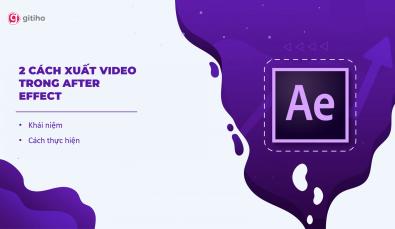HIỆU ỨNG LUNG LINH TRONG AFTER EFFECT: KHÁI NIỆM VÀ CÁCH THỰC HIỆN
Hiệu ứng lung linh trong After Effect là một điều không thể thiếu trong quá trình chỉnh sửa video. Các loại hiệu ứng này sẽ giúp video của bạn hấp dẫn hơn. Bài viết sẽ chia sẻ về các loại hiệu ứng lung linh trong After Effect và hướng dẫn cách sử dụng. Cùng Gitiho tìm hiểu ngay trong bài viết này nhé.
XEM NHANH BÀI VIẾT
- 1 THẾ NÀO LÀ HIỆU ỨNG LUNG LINH TRONG AFTER EFFECT
- 2 HƯỚNG DẪN CÁCH TẠO HIỆU ỨNG LUNG LINH TRÊN AFTER EFFECT
- 3 NHỮNG HIỆU ỨNG NỔI BẬT TRONG AFTER EFFECT
- 3.1 Hiệu ứng mô phỏng chuyển động Text
- 3.2 Hiệu ứng cách điệu video cartoon
- 3.3 Một số các loại hiệu ứng khác - Hiệu ứng 3D trong After Effect
- 4 KẾT THÚC
THẾ NÀO LÀ HIỆU ỨNG LUNG LINH TRONG AFTER EFFECT
Hiệu ứng lung linh trong After Effect là một điều nổi bật nhất của phần mềm. Từ xưa After Effect đã nổi tiếng với những hiệu ứng đẹp mắt, kỹ xảo chuyên nghiệp, xử lý những phân cảnh vô cùng mượt mà. Hiện nay, After Effect càng thêm thu hút những editor với một kho hiệu ứng vô cùng phong phú, giúp tạo ra những video độc lạ, thu hút hàng triệu lượt view.
HƯỚNG DẪN CÁCH TẠO HIỆU ỨNG LUNG LINH TRÊN AFTER EFFECT
Đối với những người mới tham gia trên After Effect thì bạn cần phải biết các thao tác cơ bản để mở được kho hiệu ứng lung linh trong After Effect.
Bước 1: Chúng ta hãy bắt đầu ra một Composition mới từ File Footage project bằng phương pháp kéo file Footage bạn muốn và thả vào Panel Composition.
Bước 2: Kích thước chuẩn đạt chất lượng HD là 1920 x 1080 px. Hoặc chuẩn HD 720 với 1280 x 720 px. Với hình ảnh có kích thước này giúp người xem có thể nhìn được những bức hình sắc nét nhất.
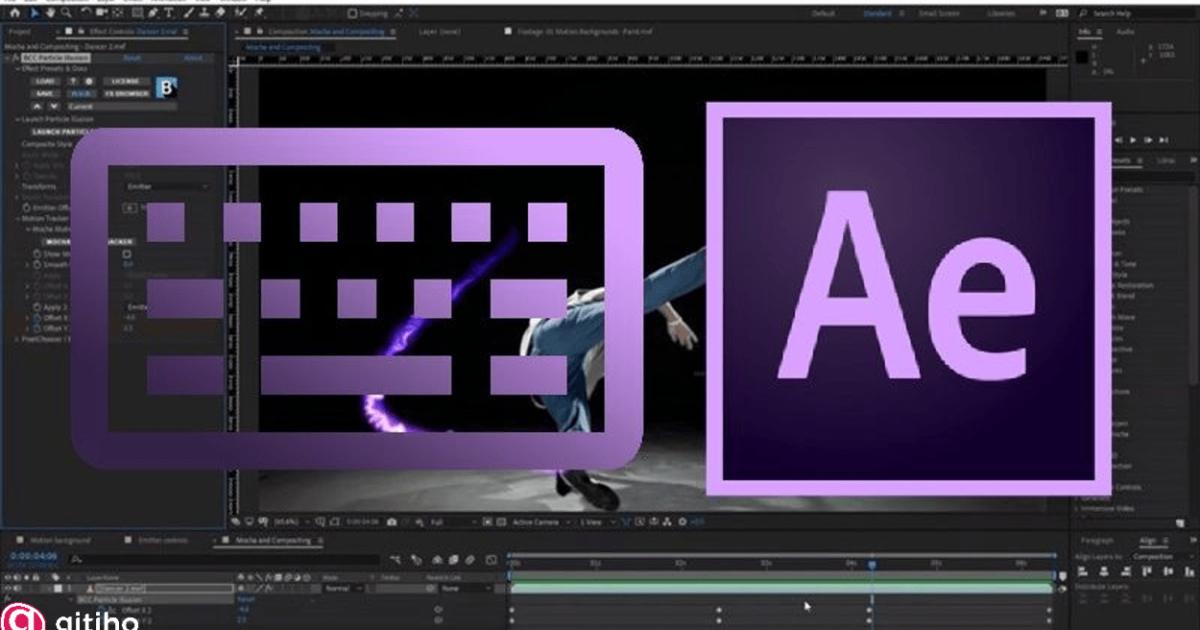
Bước 3: Có 2 cách để mở các hiệu ứng lung linh trong After Effect. Cách đầu tiên đó là mở trực tiếp trên thanh công cụ, bạn hãy click chuột chọn biểu tượng hiệu ứng sau đó sử dụng trực tiếp chúng. Cách 2 thì bạn không cần mở kho hiệu ứng, mà bạn sử dụng công cụ tìm kiếm thông qua bảng Effects và Presets, sau đó nhập tên hiệu ứng vào ô tìm kiếm, Effect sẽ tự động hiện hiệu ứng lên cho bạn.
Để sử dụng được các hiệu ứng lung linh từ bảng Effects and Preset, bạn chỉ việc di chuột kéo nó vào Layer trong Panel Composition, vào Layer là lớp mà bạn muốn sử dụng hiệu ứng lên nó.
NHỮNG HIỆU ỨNG NỔI BẬT TRONG AFTER EFFECT
Hiệu ứng mô phỏng chuyển động Text
Một trong số các hiệu ứng cơ bản được sử dụng nhiều nhất trong After Effect đó là hiệu ứng chuyển động text trong After Effect. Việc xử lý text sẽ có những bước tư cơ bản cho đến phức tạp tùy thuộc vào mức độ mà bạn muốn chỉnh sửa. Các bước sử dụng hiệu ứng phức tạp thì không còn chỉ đơn thuần là kéo và setting keyframing trong Position scales… mà chúng còn phải kết hợp nhiều thủ thuật khác nhau như hiệu ứng đặc biệt ký tự, từng dòng, từng từ… sao cho hợp lý nhất.
Nếu bạn muốn xử lý vấn đề này một cách mượt mà ngay trên Effect, bạn có thể sử dụng công cụ ngay trên presets của After Effect phần text hoặc bạn có thể dễ dàng can thiệp bằng những hiệu ứng dành riêng cho Text trong công cụ Text Animators, điều này sẽ giúp những hàng Text trở nên có hồn hơn.
Bước 1: Bạn mở ra một Animator, có rất nhiều hiệu ứng Text để bạn lựa chọn để áp dụng cho sản phẩm như Line Spacing, Tracking, Rotation…
Bước 2: Ở bước này, bạn cần lực chọn và chỉnh sửa các thông số trong Range sao cho phù hợp. Nói cách khác là bạn nên điều chỉnh cho đoạn text của mình sao cho nó có thể di chuyển được theo timeline. Bạn cần đánh dấu được điểm bắt đầu và kết thúc của chữ sau đó điều chỉnh thông số cho thích hợp. Tuy nhiên, việc này còn phụ thuộc vào ý tưởng của người thiết kế, bạn hãy xem xét những ý tưởng của mình sao cho thích hợp trong video nhé..
Bước 3: Thời gian cho các chuyển động của Text vô cùng quan trọng, bạn sẽ phải chỉnh cẩn thận điểm kết thúc sao cho các chuyển động phù hợp với hiệu ứng và âm thanh sao cho hợp lý. Nói tóm lại, khi bạn muốn sử dụng hoặc làm hiệu ứng text trong Animator bạn hãy đặc biệt quan tâm đến Add keyFrames vào điểm bắt đầu và kết thúc tại Range thì bạn sẽ có một hiệu ứng Text ưng ý.

Hiệu ứng cách điệu video cartoon
Bạn là một người đam mê những bức ảnh hoạt họa, bạn đã từng chuyển từng tấm ảnh một sang một tác phẩm hội họa thành những bức hình hoạt họa với các nhân vật mà bạn yêu thích. Vậy, bạn có nghĩ rằng mình sẽ chuyển cả một đoạn video thật thành một video mang phong cách Cartoon chưa? Nếu bạn hứng thú với chủ đề này, thì hãy xem những hướng dẫn sau đây để có thể tạo ra những video hoạt họa sinh động nhá.
Bước 1: Bạn cần tạo một Composition bằng cách nhấn tổ hợp phím tắt Ctrl + N hoặc vào File chọn Import File.
Bước 2: Tiếp theo bạn hãy chọn hiệu ứng bằng việc vào Effects chọn Stylize -> Cartoon. Sau khi bạn đã lựa chọn được những hiệu ứng ưng ý, bạn cần chỉnh lại bộ lọc. Vai trò của bộ lọc,là cung cấp cho bạn những màu sắc và độ tương phản cho các ấn phẩm trong video của mình.
Bước 3: Click chuột vào Effects -> Stylize -> CC plastic. Trong bước này, các hiệu ứng sẽ mang tính tô điểm thêm cho sản phẩm của bạn, làm video trở nên thật sống động và thú vị.
Tuy nhiên, để tạo được hiệu ứng cartoon này thì khá là khó, đây không phải là hiệu ứng đơn giản lại nó còn tiêu tốn vô vàn tài nguyên phần cứng của máy tính bởi vì độ phức tạp. Nếu máy tính của bạn có cấu hình mạnh mẽ để thiết kế đồ họa thì trong quá trình khởi tạo dự án sẽ làm giảm độ phân giải trong sản phẩm của mình, khiến nó trông mờ và không được sắc nét.
Một số các loại hiệu ứng khác - Hiệu ứng 3D trong After Effect
Hiệu ứng 3D là một trong số các hiệu ứng trong After Effect khá đơn giản, dễ thực hiện và được rất nhiều editor sử dụng trong việc thiết kế ấn phẩm của mình. Để thực hiện hiệu ứng này các bạn hãy làm theo các bước sau đây:
Bước 1: Đầu tiên, bạn hãy tạo ra một kích thước chung toàn bộ những bức ảnh phía sau của Composition 1280 x 720 hoặc thấp hơn.
Bước 2: Click chọn Composition -> Retain Layer Sizes và tiếp tục chọn Import As. Bạn cần Import các file Illustrator.
Bước 3: Bạn hãy mở Comp có tên file vừa lưu và bật Layer 3D và Continually Rasterize.
Bước 4: Bạn hãy mở Percomps và bật Layer 3D và Continually Rasterize cho mỗi Layer và đặt lại file thành Savage_Factory_icicles_1 vào tập tin Savage_Factory_ Scene_04 bên dưới layer 10.
Bước 5: Sử dụng null để kiểm soát được cameras, sử dụng chiều Z của layer 3D để di chuyển theo ý muốn của bạn.
Bước 6: Bạn có thể tạo các ứng phụ để tăng độ sinh động bằng cách sử dụng phím tắt tạo một keyframe.

Bước 7: Thêm hiệu ứng chuyển động số 2 vào precomp. Để cho hiệu ứng chuyển động cảm giác 3D thì bạn sẽ dựng góc 60 độ và 90 độ để tạo bóng cho sản phẩm.
KẾT THÚC
HIệu ứng lung linh trong After Effect đã giúp sản phẩm của bạn trở nên hấp dẫn, sinh động hơn. Chính vì thế, bài viết trên đã giới thiệu những hiệu ứng nổi bật được nhiều người sử dụng. Nếu bạn còn những thắc mắc gì về thiết kế, bạn hãy bình luận phía bên dưới để được giải đáp thắc mắc ngay bạn nhé. Cảm ơn bạn đã đọc bài viết và chúc bạn thực hiện thành công.
Khóa học “Học dựng video trên Premiere Pro từ cơ bản đến nâng cao” giúp bạn có kiến thức và các kỹ năng cần thiết để tạo ra những video chất lượng và chuyên nghiệp như:
- Học cách sử dụng phần mềm chỉnh sửa video Premiere Pro từ cơ bản đến nâng cao.
- Tìm hiểu về quy trình tạo video từ việc thu thập tới sản xuất cuối cùng.
- Áp dụng kỹ thuật biên tập âm thanh và hình ảnh một cách thông minh trong Premiere Pro.
- Các dự án thực hành thực tế để củng cố kiến thức và nâng cao khả năng chuyên môn.
Còn chần chờ gì nữa mà không Đăng ký và Học thử ngay khóa học ở bên dưới nhé:
Học dựng video trên Premiere Pro từ cơ bản đến nâng cao
Tú Thanh AcademyGiấy chứng nhận Đăng ký doanh nghiệp số: 0109077145, cấp bởi Sở kế hoạch và đầu tư TP. Hà Nội
Giấy phép mạng xã hội số: 588, cấp bởi Bộ thông tin và truyền thông



.jpg)

.jpg)
.jpg)